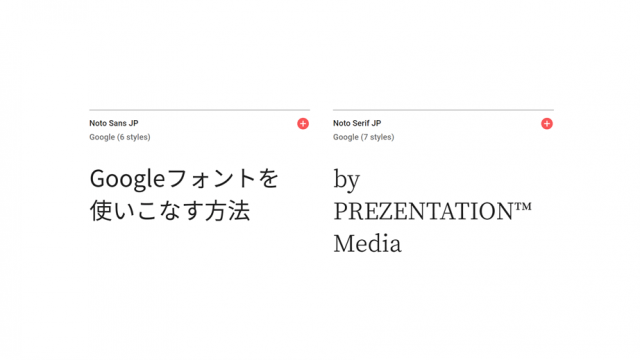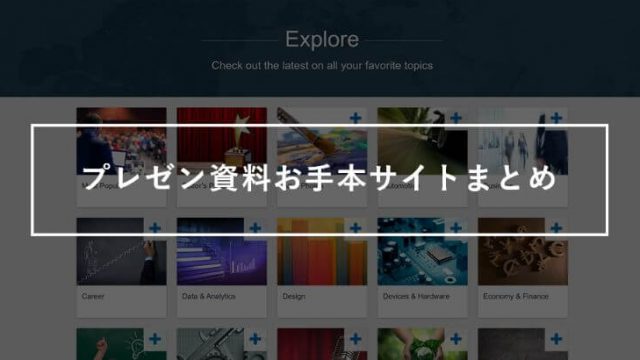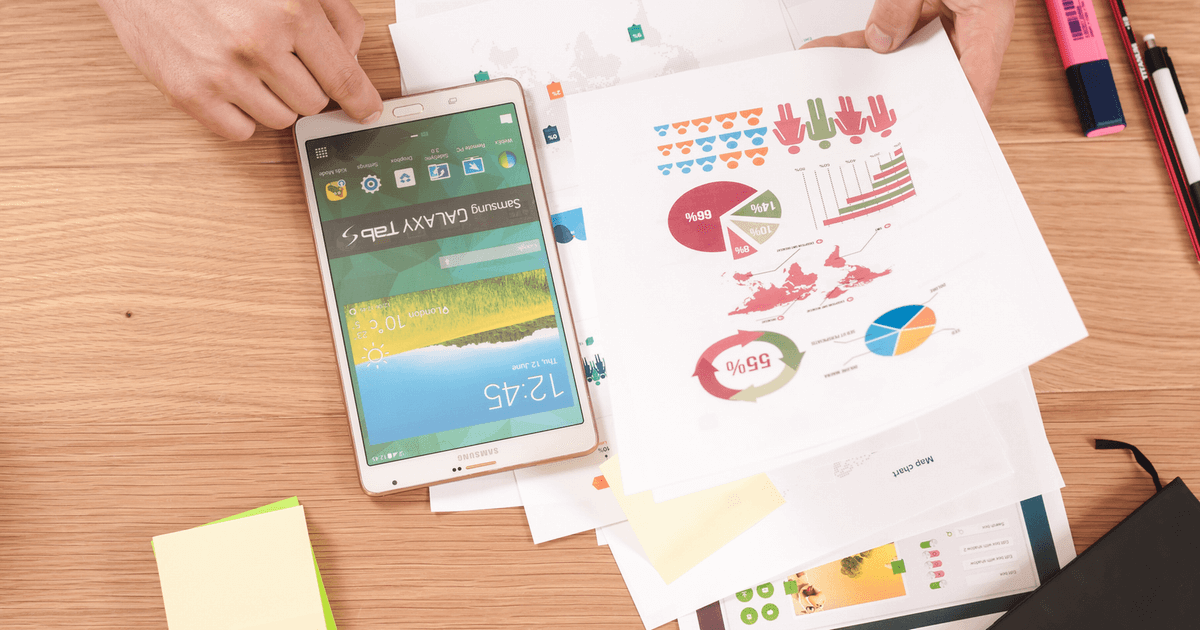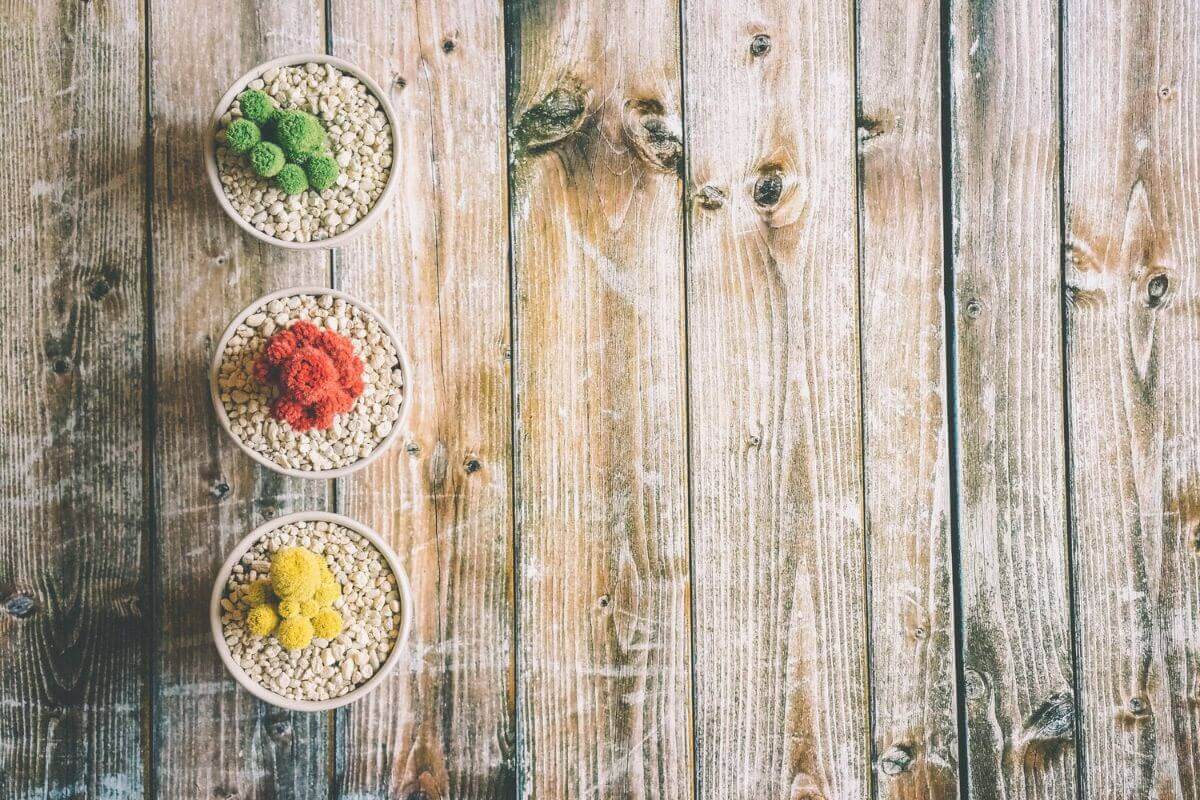プレゼン資料を作る時に重要な要素はいくつかありますが、フォントは読みやすさとデザインを左右する重要な要素の1つです。
ただ、フォントと一言に言ってもかなり奥が深く、気を付けることも多いので、まずはこれだけは気を付けたいポイントを3つに絞ってルールにしました。
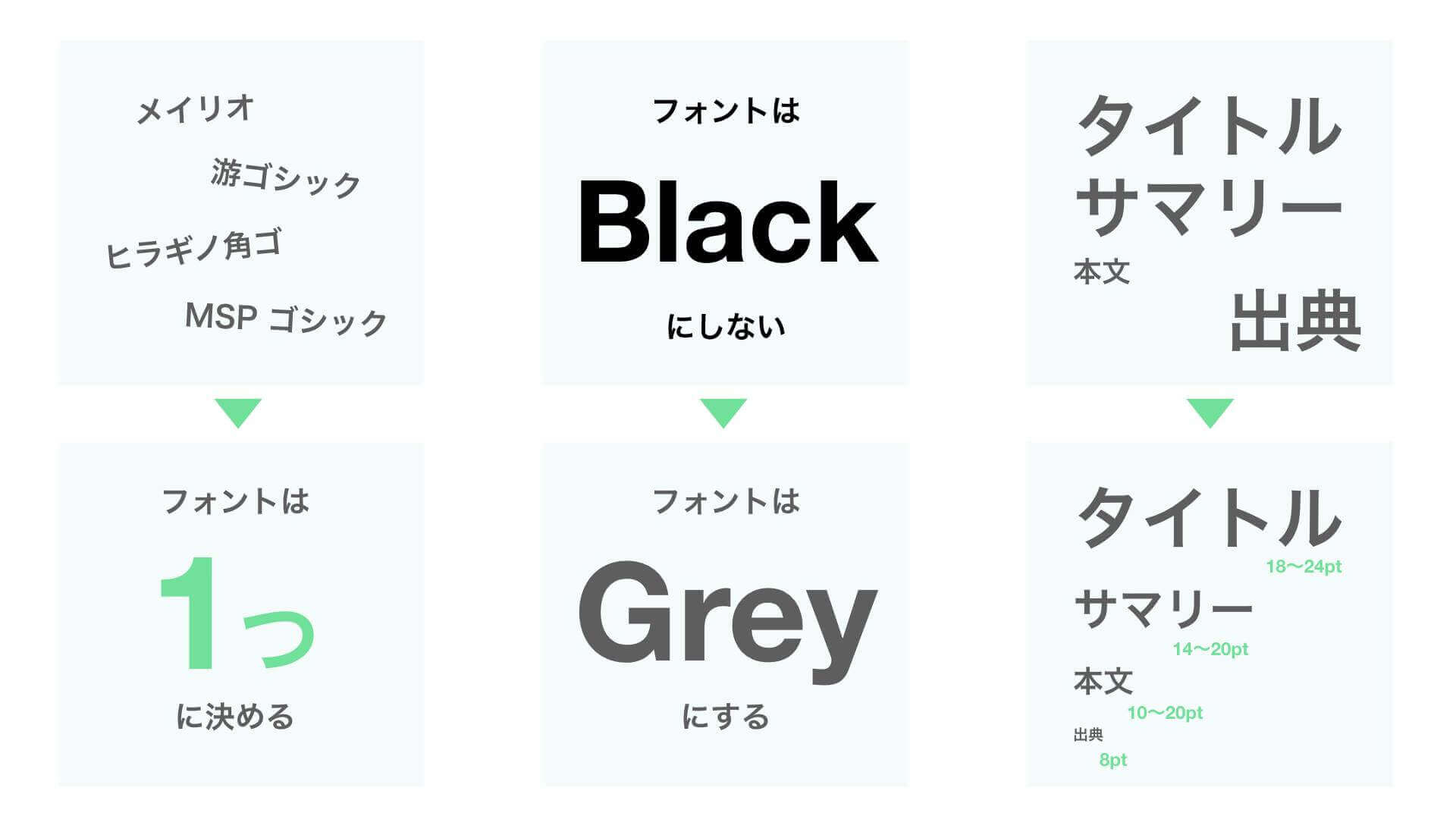
イメージ画像付きで解説していくので、「知らなかったことがある」という方はさらっと読んでみてください。
こんな人におすすめ
- どんなフォントを選んだら良いかわからない
- フォントのカラーは何も考えずに黒にしている
- 最適なフォントサイズがよくわからない
フォントテーマは、原則1種類
PowerPointやExcelなどのオフィスソフトでは、「明朝体」「游ゴシック」など多数のフォントが用意されており、簡単に変更できます。
色々と使いたくなる気持ちはわかるのですが、このフォントテーマに関しては、原則として1種類しか使わないようにしましょう。
デザイン上級者であれば、表現したいイメージに応じて意図的に複数のフォントテーマを使い分けるケースもあります。しかし、複数のフォントが混ざると、ほとんどの場合はチグハグな印象になってしまうので、初心者の方は極力1種類のフォントだけを使うようにしましょう。
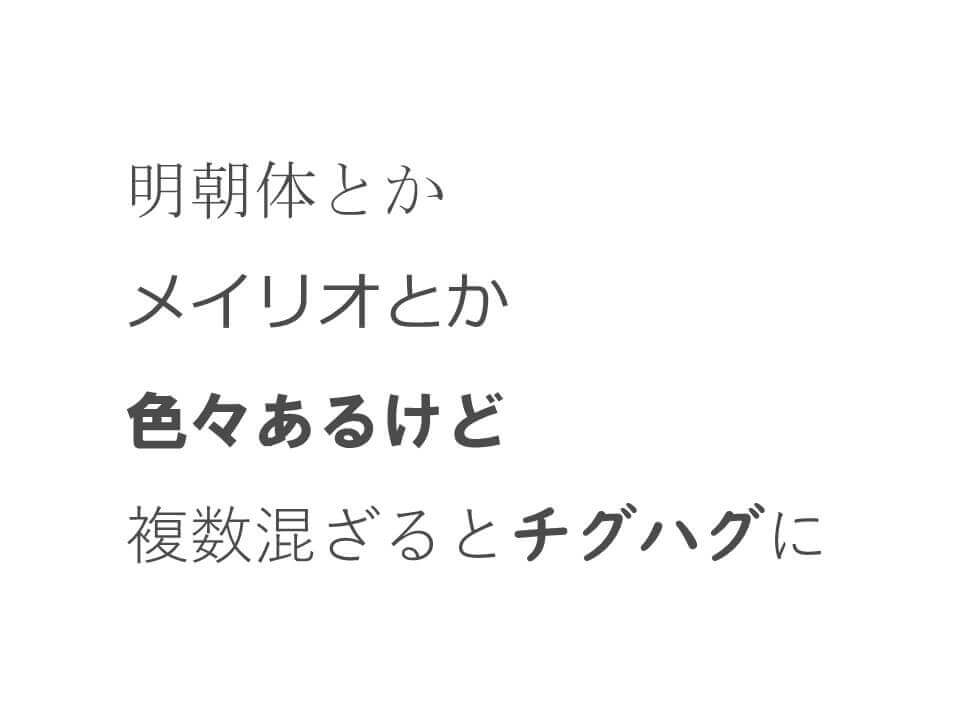
迷ったときは「游ゴシック」 or 「メイリオ」
「まだ使うフォントが決まってないけど、どれが良いかわからない」という場合は、「游ゴシック」か「メイリオ」を選ぶようにしましょう。
この2種類のフォントはWindowsにデフォルトで搭載されているので、他のPCで見た時に表示崩れなどが起こるリスクがありません。
また、読みやすく、太字にした時にしっかり強調されやすいようになっているので、使いやすいフォントだと言えるでしょう。
フォントカラーは、黒ではなくグレー
フォントカラーは、一般的に「黒」が基本だと思われがちですが、実は真っ黒よりもグレーの方が読みやすく美しいスライドに仕上がります。
PowerPointではRGBというスケールでカラーを設定できます。デフォルトでは真っ黒( RGB= [ 0, 0, 0 ])になっているので、グレー(RGB =[ 75, 75, 75 ] 程度を目安)に変更するようにしましょう。

毎回色を変えるのは面倒なので、スライドマスターの機能を使って、フォントカラーを変更しておくのがおすすめです。
フォントサイズは、コンテンツの強弱に応じ適切に調整
フォントサイズについては、各要素に応じて適切な範囲内でサイズを設定します。スライドサイズが一般的な4:3や16:9サイズの場合は、下記を目安に設定しましょう。
▼フォントサイズの目安表
| 要素 | サイズ(目安) |
|---|---|
| タイトル | 18~24pt |
| サマリー | 14~20pt |
| 本文 | 10~20pt |
| 出典・補足 | 8pt |
ちなみに、上記のルールに則ったフォントサイズで作ったスライドは以下のイメージになります。
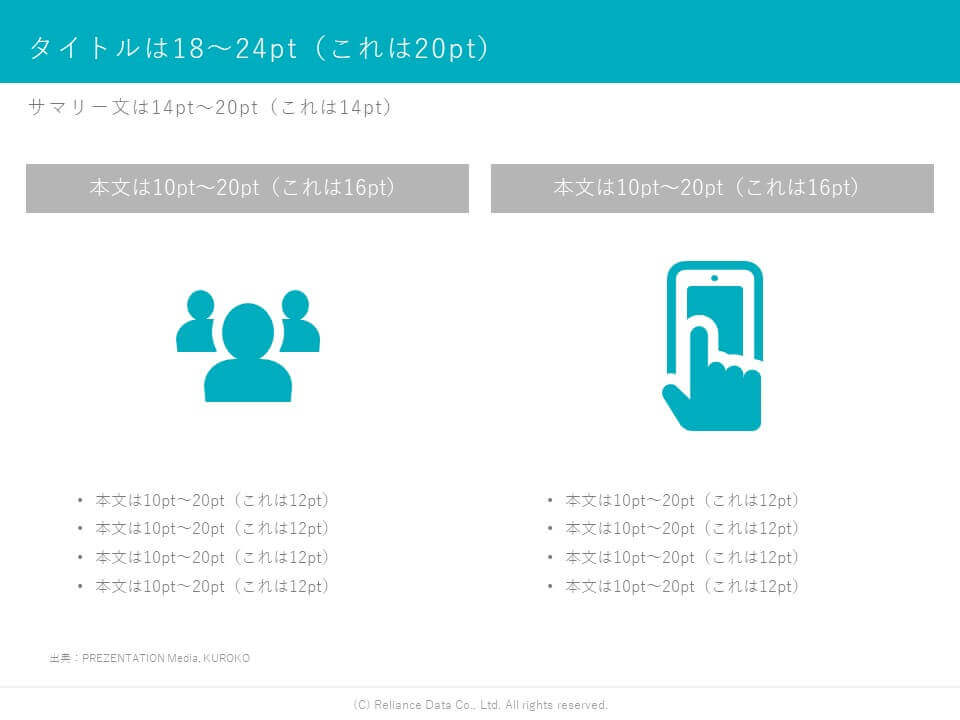
さいごに
プレゼン資料を作る上で重要なフォントですが、下記3つのルールを守れば最低限綺麗に、読みやすく作ることができます。
知らなかったものがあった方は、ぜひ設定を見直してみてください。
 本当に参考になるスライド30枚を厳選して、無料eBookにまとめました。
本当に参考になるスライド30枚を厳選して、無料eBookにまとめました。
■プレゼン資料をより伝わりやすくデザインしたい
■他社のイケてるスライドをまとめて見てみたい
■パワポとデザインの基礎は学んだが、資料作成レベルをもう一段上げたい
といった方、ぜひダウンロードしてください!